Hur man aktiverar iTunes-föräldrabegränsningar på en dator, Mac eller iPhone

Om dina barn använder iTunes på en Mac, Windows-dator eller på iPhone eller iPad, gör du förmodligen inte vill ha tillgång till olämpligt vuxeninnehåll. Det här kan utföras med hjälp av föräldrabegränsningar.
Så här aktiverar du föräldrabegränsningar på iTunes för Windows och MacOS
För att ställa in föräldrabegränsningar på iTunes på skrivbordet, gå till iTunes-inställningarna - du kan göra det genom att redigera > Inställningar i Windows eller iTunes> Inställningar på en Mac.
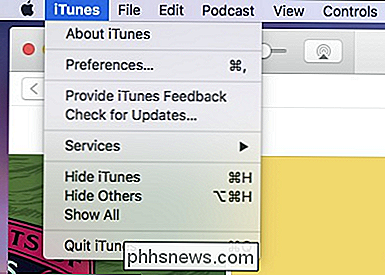
Klicka sedan på fliken Begränsningar i inställningarna.
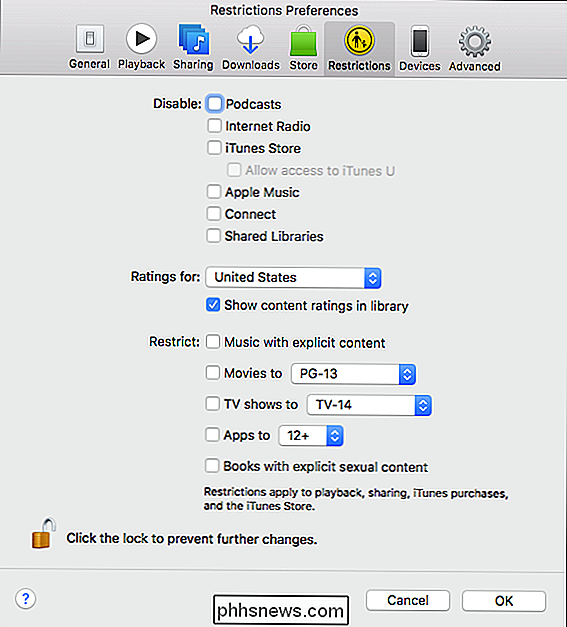
För att ändra begränsningarna måste du klicka på låsikonen längst ned till vänster.
På Windows, se till att ditt barn använder sitt eget användarkonto och att de inte har administratörsbehörighet. Detta är viktigt eftersom det inte behövs något lösenord om du eller någon annan använder iTunes med ett konto som har administratörsrättigheter. Plus, du vill skapa ditt barns iTunes separat från din.
På en Mac måste du ange ditt systemlösenord för att fortsätta oavsett konto, men du borde återigen använda ditt eget eget konto så att du kan
Låt oss gå igenom varje begränsningsavdelning individuellt och bekanta dig med dem.
- Inaktivera : iTunes är överflödigt med innehålls Podcasts, Internet Radio, Apple Music, etc. -så att du kan inaktivera varje mediatyp du inte vill ha dina barn tillträde till. Med det sagt kan du fortfarande tillåta tillgång till iTunes U (pedagogiskt innehåll) även när iTunes Store är inaktiverat.
- Betyg för : Med det här alternativet kan du välja betygssystemet för det land där du bor. Detta gäller då för filmer och tv-program, förutsatt att landet faktiskt använder ett betygssystem eller en annan än USA: s system. Apps verkar inte påverkas av detta.
- Begränsa : Här kan du begränsa filmer, tv-program, appar, musik och böcker till ett visst betyg eller förhindra innehåll med explicit innehåll. Alternativt kan du helt enkelt inte tillåta allt innehåll i någon kategori.
När du är nöjd med dina ändringar klickar du på "OK" för att spara dem och avsluta inställningarna.
Så här aktiverar du föräldrabegränsningar i iTunes Store på IOS
RELATERAD: Vad är Apples TV-apparat, och ska du använda det?
Medan skrivbordsversionen av iTunes försöker vara allt för alla, är spredningen mer spridd ut på iOS. Podcasts får sin egen app, liksom musik, medan TV-serier och filmer hanteras nu via TV-appen.
Som sagt kan du fortfarande begränsa åtkomsten till allt innehåll på ett ställe: inställningarna Begränsningar.
Till Öppna inställningarna för begränsningar på din iPhone eller iPad, öppna de allmänna inställningarna och tryck sedan på "Begränsningar". Därifrån knackar du på "Aktivera begränsningar".

Sätt sedan in en fyrsiffrig åtkomstkod för att aktivera begränsningarna. Se till att det är något som dina barn inte enkelt kan gissa!
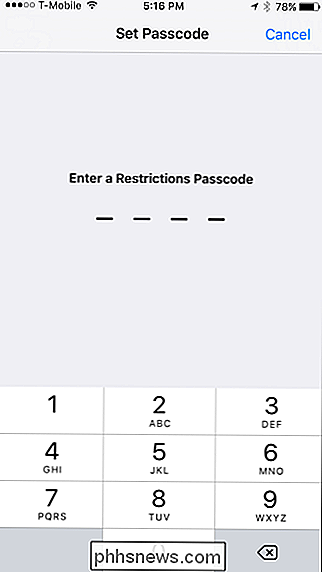
Du kan helt avbryta åtkomsten till iTunes Store, Apple Music Connect (en tjänst som tillåter fans att ansluta till favoritartister och vice versa) och Podcasts.
Du kan också inaktivera installation, radering och inköp av in app.
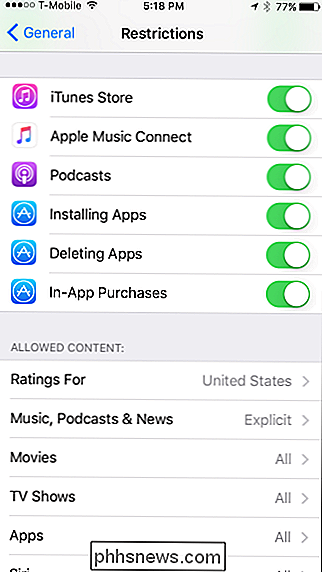
Rullning ner hittar du avsnittet Tillåtet innehåll som är av stor intresse för många föräldrar. Det finns totalt sju kategorier där du kan begränsa åtkomst till innehåll.
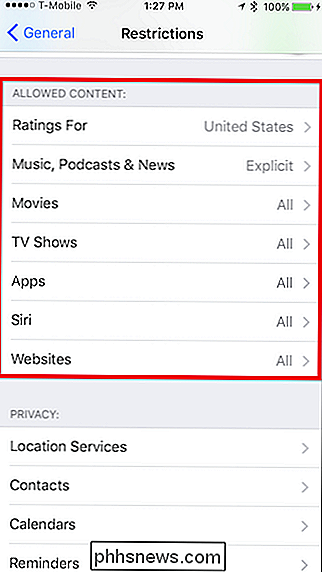
"Ratings For" är avsett att låta föräldrar välja betygssystemet för landet de bor i.
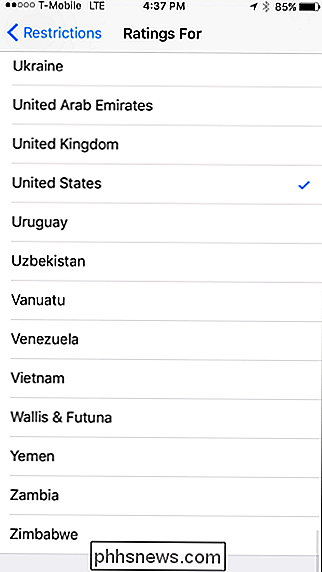
"Musik, podcasts och nyheter" avsnittet tillåter dig enkelt att filtrera bort explicit innehåll.
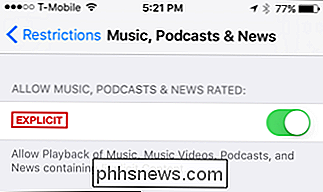
Under "Film" -restriktionerna kan du välja det högsta klassificeringssystemet du tillåter, tillåta alla filmer eller inte tillåta filmer alls. Alternativen du har kan variera beroende på vilket landssystem du använder.
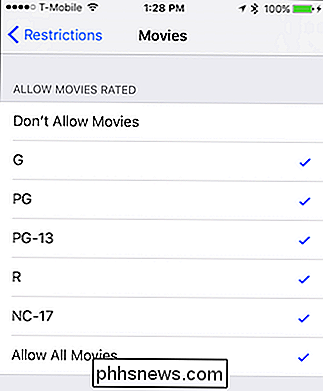
Avsnittet "TV-program" är likartat: välj den högsta betyg du vill tillåta enligt regionen du bor i, eller du kan tillåta eller Avvisa alla TV-program. Vissa länder kanske inte har ett betygssystem alls, så du kan bara tillåta eller avstå TV-program.
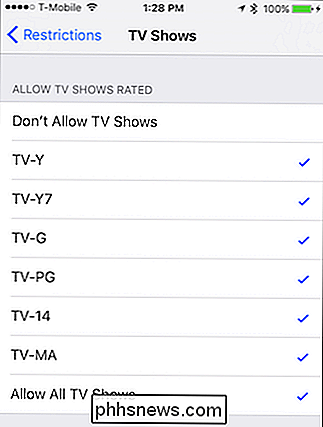
Slutligen tillåter du i avsnittet "Apps" att du begränsar åtkomsten till den högsta åldersgränsen du vill tillåta, eller så kan du helt enkelt tillåta eller avvisa alla appar.
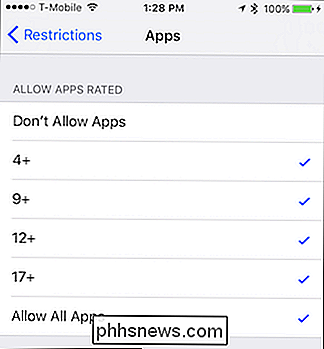
Med Siri-begränsningarna kan du tillåta eller förhindra explicit språk och sökning för webbinnehåll.
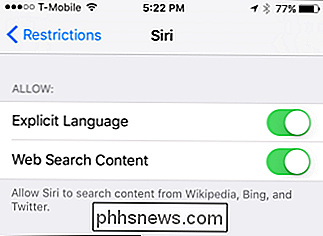
"Webbplatser" låter dig filtrera webbplatser efter vuxeninnehåll, till specifika (barnvänliga) webbplatser, eller inte alls.
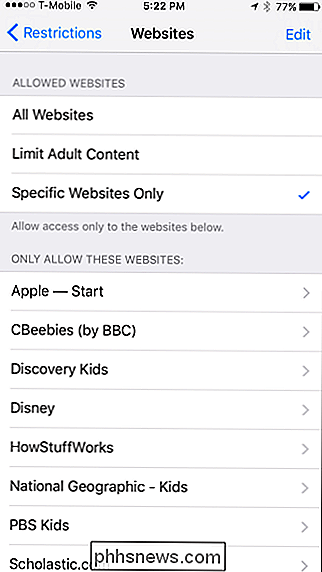
När du är klar med att ställa in Begränsningar på ditt barns iOS-enhet , gå ur inställningarna och de kommer att sparas.

Så här tar du bort ditt Amazon-konto
Om du raderar ditt Amazon-konto är det enda sättet att radera din inköpshistorik helt. Om du vill radera ditt konto för gott kan du ge dig en ren skiffer. Vad du behöver veta Ditt Amazon-konto delas över Amazons webbplatser, så om du tar bort det kommer du att förlora åtkomst till Amazon.com samt internationella butiker som Amazon.

Sju klara användningsområden för Philips Hue Lights
Philips Hue-lampor är coola, men använder du dem så att de är fullt möjliga? Visst, du kan styra dem från din smartphone och aktivera dem var som helst, men det finns så många andra användbara knep du kan dra nytta av. Här är en handfull smarta användningsområden för din Philips Hue-inställning. Cykla genom färger för att hålla barnen på uppgift Om du ständigt har svårt att få dina barn redo i tid på morgonen och till sängs i tid På kvällen är det ett roligt sätt att hålla barnen på rätt spår för att göra Hue-lampor en annorlunda färg vid vissa tillfällen.



